Најбоље исправке за Оутлоок проверу правописа нити рад са потписом
- У већини случајева, погрешна конфигурација језика узрокује да Оутлоокова провера правописа не ради.
- Оутлоок провера правописа није програмирана да користи функцију провере правописа у пољу за потпис.
- Уверите се да је апликација Оутлоок ажурирана на најновију верзију.

- Управљајте СВИМ својим имејловима у једном пријемном сандучету
- Једноставне за интеграцију популарних апликација (Фацебоок, Тодоист, ЛинкедИн, Дропбок, итд.)
- Приступите свим својим контактима из једног окружења
- Ослободите се грешака и изгубљених података е-поште
Е-пошта је постала лака и лепа
Неки од наших читалаца недавно тврде да Оутлоок провера правописа не ради са потписом. Неколико корисника захтева коришћење
Алатке за граматику или проверу правописа да исправите грешке при писању е-поште, а одсуство овога може бити прилично забрињавајуће.Ако имате овај или неки други проблем проблеми са апликацијом Оутлоок, можете прочитати даље у овом чланку да бисте сазнали разлог и шта је најбоље да урадите да бисте решили проблем.
Зашто Оутлоок Провера правописа не ради?
Оутлоок провера правописа не ради са потписом је уобичајена жалба међу корисницима. Међутим, ово се често дешава када неко грешком или намерно унесе у поље за потпис.
У наставку су неки други потенцијални разлози које су пријавили неки корисници:
- Оутлоок потпис не дозвољава проверу правописа – Оутлооков потпис је форматиран коришћењем стила потписа е-поште, који је означен као Не проверавајте правопис. Стога, кад год пишете у пољу за потпис програма Оутлоок, оно ће одбити проверу правописа осим ручно подешеног.
- Функција аутоматског правописа и граматике је искључена – У другим приликама, ако функције правописа и граматике нису омогућене, приметићете да Оутлоок аутоматска провера правописа не ради.
- Нетачан језик – У многим случајевима Оутлоокова провера правописа неће радити ако се језик уноса разликује од оног конфигурисаног за проверу правописа.
- Оштећена закрпа или инсталација Оутлоок-а – Многи читаоци су пријавили да је провера правописа престала да ради у Оутлоок 365 и да је то узроковано оштећеним инсталационим датотекама. Многи алати трећих страна могу помаже вам да поправите оштећене директоријуме или фасцикле, па их обавезно погледајте.
Сада када знате шта је одговорно за Оутлоок провера правописа не ради на одговору, следећи одељак ће вам пружити поједностављене кораке како да решите проблем:
Како да поправим да Оутлоок провера правописа не ради?
Пре него што консултујете напредне методе за решавање проблема, требало би да размислите о обављању следећих прелиминарних провера:
- Уверите се да не куцате у Оутлоок поље за потпис јер није програмирано да користи функцију провере правописа.
- Поново покрените Оутлоок и рачунар.
- Промените подразумевани језик у Оутлоок-у.
- Онемогућите функцију игнорисања порука.
Након што сте потврдили горе наведене провере и ако вам је и даље потребна додатна помоћ, можете истражити напредна решења наведена у наставку.
1. Промените поставку провере правописа Оутлоок поруке
- Отвори Изгледи и након покретања е-поште, изаберите целу поруку.
- Идите до Трака за преглед а затим изаберите Језик менија.
- Кликните на Подесите језик провере команду да видите тренутна подешавања језика.
- Сада, очистите Не потврђуј правопис у пољу за потврду.
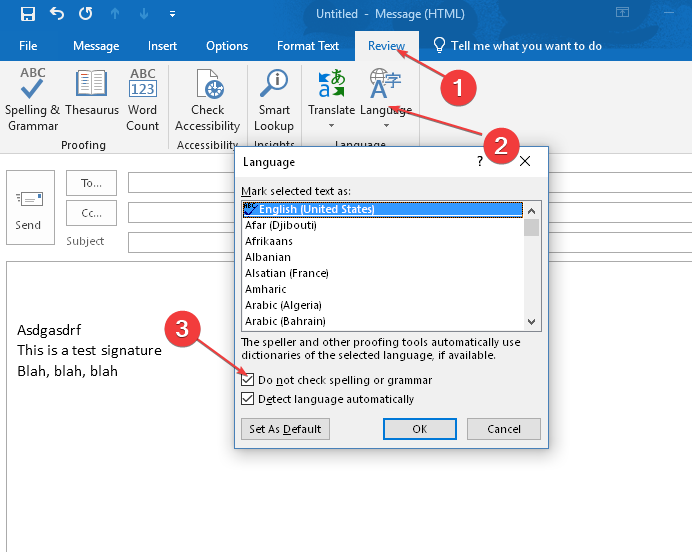
- Затим се вратите из оквира за дијалог и притисните Ф7 да покренете проверу правописа.
Целу поруку треба проверити правопис. Кад год случајно откуцате у Оутлоок поље за потпис, можете лако да промените поставку провере правописа тако што ћете пратити горе наведене кораке одмах након што га откријете.
2. Активирајте Оутлоок проверу правописа
- Покрените Оутлоок и идите на Филе таб.
- У левом окну изаберите Опције.
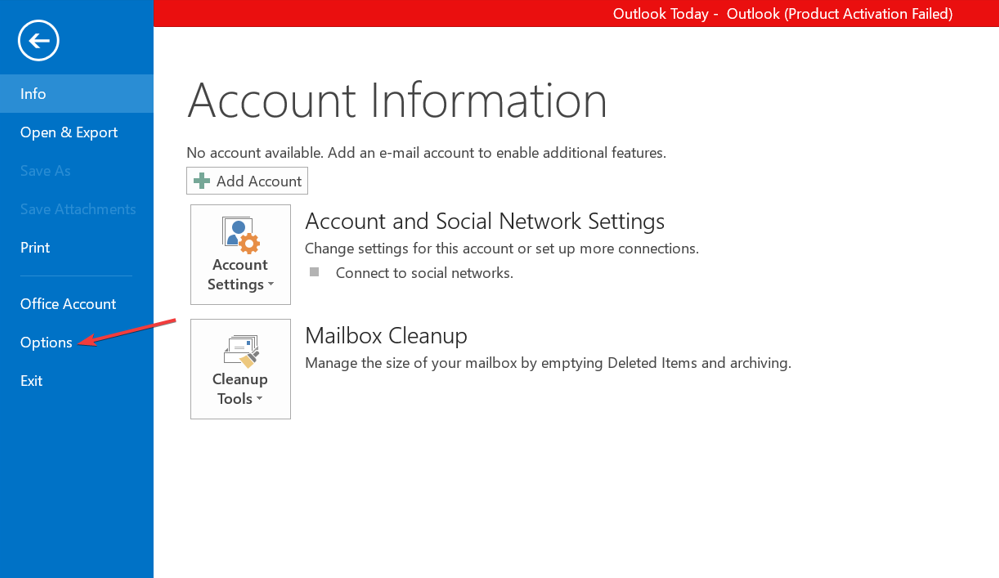
- У искачућем прозору пређите на Пошта и кликните на Правопис и аутоисправка.

- Испод Приликом исправљања правописа у Оутлоок-у, означите прва два поља: Проверите правопис док куцате и Означите граматичке грешке док куцате редом.

- Затим кликните на У реду да бисте активирали Оутлоок проверу правописа.
Уверите се да сте означили горња поља, иначе провера правописа неће радити у Оутлоок-у.
- Како да укључите проверу правописа у Оутлоок-у
- Како да креирате обједињени приказ пријемног сандучета у Оутлоок-у
- Како омогућити и користити Цопилот у Оутлоок-у [Једноставни кораци]
3. Ажурирајте своју Оутлоок апликацију
- притисните Виндовс + Р тастере за отварање Трцати прозор, тип оутлоок.еке /сафе и притисните Ентер за отварање Оутлоок у безбедном режиму. Обавезно оставите размак након оутлоок.еке, иначе систем неће препознати команду.
- Кликните да да дозволите Мицрософт-у да потврди вашу одлуку.
- Изабери Филе у горњем левом углу странице изаберите Оффице налог, и кликните на Оффице ажурирања мени.
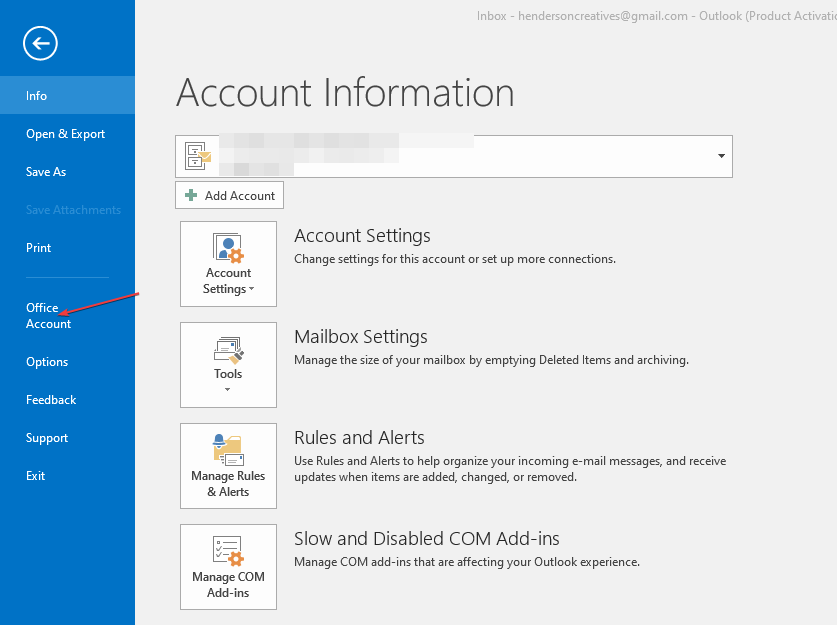
- Кликните Опције ажурирања дугме, а затим изаберите Ажурирање сада опцију у падајућем менију за инсталирање ажурирања на чекању за Оутлоок.

Када се процес ажурирања заврши, поново покрените рачунар и потврдите да ли је проблем решен. Међутим, ако Оутлоок се стално руши након ажурирања, можете погледати наш водич да то поправите.
Горенаведена решења ће такође поправити да Оутлоок провера правописа не ради на одговор
Поред тога, за неке од наших читалаца који су тражили да знају како да поправите Оутлоок потпис када не убацује потписе, ево лаког решења за вас.
У случају да желите да знате како да Цхроме-ова провера правописа функционише, можете прочитати наш детаљан водич овде.
И то је све о томе како да поправите Оутлоокову проверу правописа која не ради. Ако имате било каквих питања или сугестија, не устручавајте се да користите одељак за коментаре испод.

